Przeczytaj
Odpowiednio sformatowany wykres zapewnia użytkownikowi komfort i zwiększa czytelność. Omówienie formatowania wykresu zaczniemy od legendy.
Edycja legendy
Legendę dodajemy za pomocą opcji Dodaj element wykresu w zakładce Projektowanie, która pojawia się na wstążce po zaznaczeniu pola wykresu. Dostępne opcje edycji legendy dotyczą zmiany jej kolorów oraz położenia na wykresie. Powinna być ona zawsze dobrze widoczna.
Legenda znajdzie zastosowanie w każdym z podstawowych typów wykresu w sytuacji, gdy mamy do czynienia z większą ilością danych.
Zależność ta występuje w wypadku wykresu kołowego lub warstwowego, gdzie porównujemy wiele wartości, tworzących jedną całość. Bez legendy niemożliwe jest ustalenie, który kolor odpowiada danej kategorii. W innych wykresach legendę dodajemy sporadycznie, w zależności od liczby kategorii przedstawianych danych.
Edycja etykiet danych
W przypadku etykiet danych możemy wybrać, jakie właściwości chcemy w nich umieścić. Domyślnie wyświetlają one wartości. Mamy jednak również możliwość załączenia:
nazwy serii,
nazwy kategorii,
klucza legendyklucza legendy.
Możemy również wybrać format, w jakim mają być wyświetlane liczby na etykietach danych.
Wśród podstawowych typów wykresów, etykiet danych używamy najczęściej w przypadku wykresów: kołowych, kolumnowych, słupkowych oraz punktowych.
W kontekście wykresu kołowego szczególnie istotna jest funkcjonalność etykiet danych pozwalająca na wyświetlenie ich jako procentu z całości. Zważywszy na fakt, że wykres ten jest często wykorzystywany do analizy wpływu części składowych na całokształt, wartości procentowe są pomocne dla użytkownika wykresu.
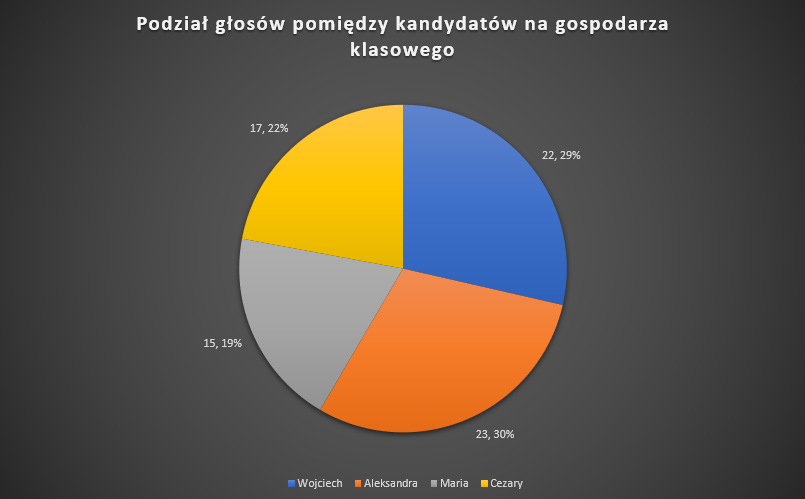
Jak widzimy, po zaznaczeniu opcji Wartości procentowe, w etykietach danych oprócz liczby głosów oddanych na poszczególnych kandydatów, po przecinku pojawiły się również wartości procentowe.
Etykiet danych zazwyczaj nie stosujemy w wykresach ujmujących wartości w czasie, takich jak wykres warstwowy czy liniowy. Ich użycie mogłoby spowodować, że wykres będzie nieestetyczny. Aby pomóc użytkownikowi w odczytaniu poszczególnych wartości, stosujemy odpowiedni format osi.
Formatowanie osi danych (dla wykresów innych niż kołowy)
Oś danych to podstawowa część wykresu. Jej odpowiednie sformatowanie wpływa na czytelność wykresu.
Źle sformatowana oś może sprawić, że istotne różnice i zmiany w wartościach prezentowanych zmiennych nie będą widoczne na wykresie. Przy zbyt dużej lub zbyt małej skali wartości na osi ryzykujemy, że dane nie będą pokazane lub wyświetlą się w postaci niemalże poziomej linii. W takiej formie nie spełnią funkcji reprezentacji danych, a wykres będzie nieczytelny.
W celu edycji osi, naciskamy na nią prawym przyciskiem myszy, a następnie wybieramy opcję Formatuj oś.
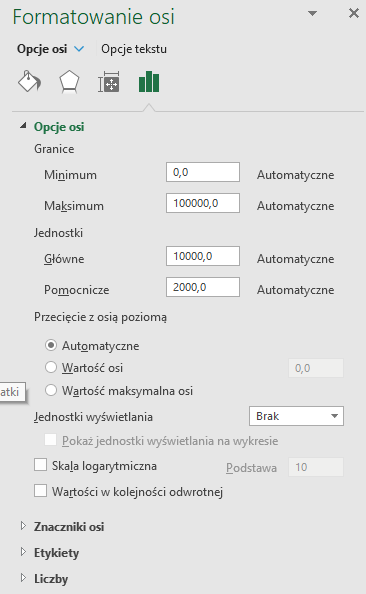
Przeanalizujmy kwestię edycji granic osi, czyli ustalenia, w jakim przedziale będą rejestrowane przez nią wartości. Możemy zdefiniować minimalną oraz maksymalną wartość.
Często zdarza się, że jako wartość minimalną ustawiamy 0. Dlaczego? Bo taka jest minimalna wartość, jaką większość analizowanych danych może osiągnąć.
Jeżeli jednak chcemy lepiej zobrazować, jak dane zmieniały się w przedziale czasowym przedstawionym na wykresie, ustawiamy wartość minimalną trochę niższą od tej osiągniętej przez dane. Wówczas ustawiając również wartość maksymalną na wyższą od tej osiągniętej przez dane, uzyskamy najlepsze odwzorowanie zmian danych w badanym okresie.
Kolejną ważną kwestią jest jednostka główna osi – powinna być ustawiona w taki sposób, żeby równo dzieliła przedział pomiędzy wartością minimalną i maksymalną.
Mówiąc o jednostce głównej, trzeba też wspomnieć o jednostkach wyświetlania.
Jeżeli tworzymy wykres na przykład na podstawie sprawozdania finansowego spółki, mamy do czynienia z wartościami wyrażonymi w tysiącach złotych. Aby wiernie odwzorować dane na wykresie, ustawimy jednostkę wyświetlania jako tysiące.
Formatowanie osi danych znajdzie zastosowanie szczególnie w wykresach, w których użycie etykiet danych zmniejszyłoby czytelność. Do takich wykresów należą wykres liniowy i warstwowy.
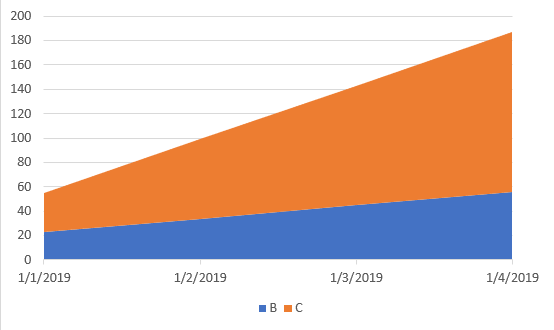
Przedstawiony wykres prezentuje przychody spółki związane ze sprzedażą dwóch produktów (B i C). Możemy na nim zaobserwować, że odpowiednio dobrane jednostki osi pozwalają na dokładniejsze odczytanie danych dla poszczególnych miesięcy.
Zastosowanie osi o odpowiedniej skali umożliwi nam zrezygnowanie z użycia etykiet danych w celu pokazania ich wartości. Tym samym użytkownik będzie mógł łatwo odczytać je z osi.
LibreOffice Calc
Edycja takich danych, jak legenda, tytuł, nazwy osi, serii danych, etykiety słupków czy nawet zmiana typu wykresu dostępna jest w menu kontekstowym po naciśnięciu prawym klawiszem na już istniejący wykres. Aby stworzyć nowy wykres za pomocą kreatora wykresów, należy zaznaczyć zbiór danych, na podstawie których chcemy stworzyć wykres, a następnie z menu głównego wybrać Wstaw | Wykres...
Słownik
przypisanie koloru wyświetlanego na wykresie do konkretnej serii danych